Verwijder 1.0.0.1 YeaDesktop verification code virus (Verbeterde Instructies) - Gratis Handleiding
1.0.0.1 YeaDesktop verification code virus Verwijdering Handleiding
Wat is 1.0.0.1 YeaDesktop Verification Code -virus?
Pop-up van 1.0.0.1 YeaDesktop Verification Code voorkomt dat gebruikers adware van hun computers kunnen verwijderen
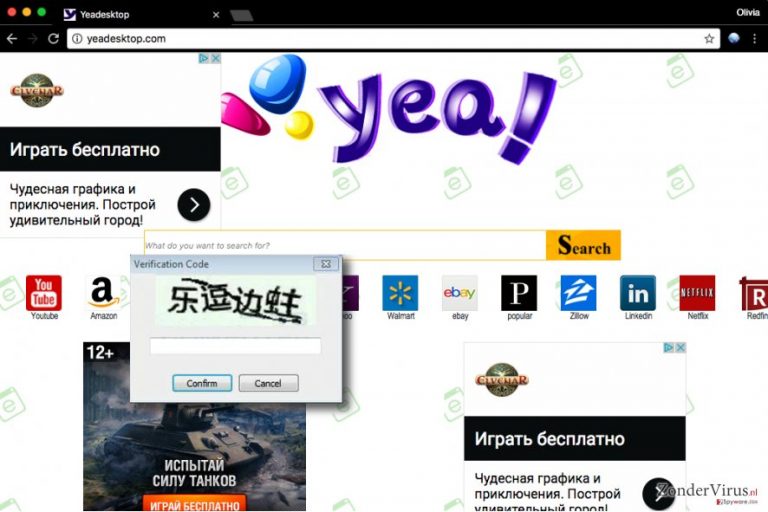
1.0.0.1 YeaDesktop Verification Code is een vervelend adwareprogramma #. Het is de 1.0.0.1-versie van de beruchte Yea Desktop adware. Veel mensen hebben een probleem ondervonden tijdens pogingen om het te verwijderen via het bedieningspaneel (Control Panel). Bovendien blijkt uit onderzoek dat het meestal Indiase en Chinese computergebruikers aanvalt.
De adware vraagt om een verificatiecode in te voeren die is geschreven in Chinese karakters, waardoor de gebruiker het niet kan verwijderen. In dit artikel zullen we beschrijven hoe u het 1.0.0.1 YeaDesktop Verification Code-virus verwijdert en waarom u dat ZO SNEL MOGELIJK moet doen.
De aangegeven adware is bedoeld om te communiceren met de website van xiaobingdou.com en elke vorm van inhoud die daarin is geladen, weer te geven. Op deze manier levert de adware advertenties, pop-ups en omleidingen naar diverse websites van derden.
Advertenties van YeaDesktop zijn zeer onbetrouwbaar en wat nog erger is, is dat de beschreven adware YeaDesktop.com kan instellen als standaard start/nieuw tabblad in al uw webbrowsers. Deze zoekpagina is vol van advertenties, en het stuurt de zoekopdrachten van de gebruiker onmiddellijk door naar de popular123.com-zoekmachine die voornamelijk gesponsorde zoekresultaten gebruikt.
Experts op het gebied van cyberbeveiliging adviseren om het niet te gebruiken omdat deze resultaten uw systeem kunnen koppelen aan zeer gevaarlijke websites van derden. Sommige van deze kunnen proberen de slachtoffers ervan te overtuigen om nieuwe programma's of browser add-ons te installeren die een bedreiging kunnen vormen voor de privacy van de gebruiker of het slachtoffer enorm kunnen irriteren.
Het is onnodig om te zeggen dat deze advertentie ondersteunde software extreem onbetrouwbaar is en ernaar streeft om gesponsorde inhoud te leveren, niet alleen in de vorm van pop-up advertenties maar ook als zoekresultaten. Het is duidelijk dat het nauwelijks voor de betrouwbaarheid van de inhoud die het bevordert zorgt, of deze onderschrijft, aangezien het alleen maar oog heeft voor het genereren van inkomsten via betaal-per-klik.

Als u geen computer wilt gebruiken die door dit verdachte spywareprogramma is aangetast, moet u zich er zo snel mogelijk van ontdoen. Helaas, gebruikers die proberen om dit te doen, worden vaak geconfronteerd met een barrière die voorkomt dat ze de verwijdering van het 1.0.0.1 YeaDesktop Verificaton Code-virus compleet kunnen uitvoeren. Het probleem kan echter heel gemakkelijk opgelost worden. U kunt het programma handmatig verwijderen of hiervoor gebruik maken van anti-spyware software zoals FortectIntego.
De distributie van de YeaDesktop-adware
Uw systeem kan besmet raken met deze vervelende adware door te gehaast ongewenste software te installeren. Als u normaliter voor de standaardinstellingen kiest om nieuwe downloads te installeren en als u de informatie in de kleine lettertjes niet controleert, dan is er een grote kans dat uw systeem besmet kan raken met een soortgelijk programma van het spywaretype.
Let alstublieft goed op de informatie die door software-installateurs wordt aangeleverd. Zorg er ook voor dat u de installatie-instellingen van de standaard/basisinstelling naar Aangepast of Geavanceerd.
Op deze manier krijgt u toegang tot de extra componenten die samen met uw download zijn gebundeld, en dan kunt u de installatie verhinderen. Alles wat u moet doen is om de voorgestelde extra’s een voor een te deselecteren.
Verwijder de 1.0.0.1 Verification Code-fout om de YeaDesktop-adware te verwijderen
U moet bepaalde mappen op uw computer verwijderen om het 1.0.0.1 YeaDesktop Verification Code-virus volledig te verwijderen. Als u denkt dat deze taak te moeilijk voor u is, kunt u altijd een anti-spyware of anti-malware-programma gebruiken en dan laat u dat de spyware voor u verwijderen.
We raden u echter ten zeerste aan om de volgende door ons team opgestelde instructies voor het verwijderen van de 1.0.0.1 YeaDesktop Verification Code pop-up uit te proberen. Ze leiden u door het adware-eliminatieproces.
U kunt schade aangericht door het virus automatisch herstellen met de hulp van een van deze programma's: FortectIntego, SpyHunter 5Combo Cleaner, Malwarebytes. Wij bevelen deze toepassingen aan omdat ze potentieel ongewenste toepassingen en virussen samen met al hun bestanden en gerelateerde registerwaarden detecteren.
Manuele 1.0.0.1 YeaDesktop verification code virus Verwijdering Handleiding
Verwijderen van Windows
Voordat u de overblijfselen van 1.0.0.1 probeert te verwijderen via het bedieningspaneel (Control panel), moet u eerst de map verwijderen die bij dit programma behoort. Om dit te doen, moet u naar de volgende map gaan:
Ga eerst naar Local Disk C. Ga dan naar de Programm Files (x86)- map. Hier vindt en verwijdert u de YeaDesktop-map. Zorg ervoor dat u beheerdersrechten heeft voordat u de map verwijdert.
Gebruik dan de onderstaande handleiding en verwijder de overblijfselen van 1.0.0.1 en YeaDesktop van de lijst ‘Programms and Features’, zoals in het voorbeeld hieronder wordt weergegeven. Controleer ook de snelkoppelingen van de browser om te zien of er geen verdachte links zijn in het doelveld staan.
Om 1.0.0.1 YeaDesktop Verification Code -virus van Windows 10/8 machines te verwijderen, dient u onderstaande stappen te volgen:
- Typ Configuratiescherm in het zoekvak van Windows en druk op Enter of klik op het zoekresultaat.
- Selecteer onder Programma's een programma verwijderen.

- Zoek in de lijst naar vermeldingen die gerelateerd zijn aan 1.0.0.1 YeaDesktop Verification Code -virus (of een ander recent geïnstalleerd verdacht programma).
- Klik met de rechtermuisknop op de toepassing en selecteer Verwijderen.
- Als Gebruikersaccountcontrole verschijnt, klikt u op Ja.
- Wacht tot verwijderingsproces is voltooid en klik op OK.

Als je een Windows 7/XP-gebruiker bent, ga je verder met de volgende instructies:
- Klik op Windows Start > Configuratiescherm in het rechterdeelvenster (als je Windows XP-gebruiker bent, klik je op Programma's toevoegen/verwijderen).
- Selecteer in het Configuratiescherm Programma's > Een programma verwijderen.

- Kies de ongewenste toepassing door er eenmaal op te klikken.
- Klik bovenaan op Verwijderen/Wijzigen.
- Kies Ja in het bevestigingsbericht.
- Klik op OK zodra het verwijderingsproces is voltooid.
Verwijder 1.0.0.1 YeaDesktop verification code van Mac OS X systeem
Verwijder items uit de map Toepassingen:
- Selecteer in de menubalk Ga > Toepassingen.
- Zoek in de map Toepassingen naar alle gerelateerde items.
- Klik op de app en sleep deze naar de Prullenbak (of klik met de rechtermuisknop en kies Verplaats naar prullenbak)

Om een ongewenste app volledig te verwijderen, moet je naar de mappen Applicatie-ondersteuning, LaunchAgents en LaunchDaemons gaan en de relevante bestanden verwijderen:
- Selecteer Ga > Ga naar map.
- Voer /Bibliotheek/Applicatie-ondersteuning in en klik op Go of druk op Enter.
- Zoek in de map Applicatie-ondersteuning naar dubieuze items en verwijder deze.
- Ga nu op dezelfde manier naar de mappen /Bibliotheek/LaunchAgents en /Library/LaunchDaemons en verwijder alle gerelateerde .plist-bestanden.

MS Edge/Chromium Edge resetten
Verwijder ongewenste extensies van MS Edge:
- Selecteer Menu (drie horizontale puntjes rechtsboven in het browservenster) en kies Extensies.
- Kies uit de lijst de extensie en klik op het pictogram Versnelling.
- Klik onderaan op Verwijderen.

Wis cookies en andere browsergegevens:
- Klik op het Menu (drie horizontale puntjes rechtsboven in het browservenster) en selecteer Privacy & beveiliging.
- Kies onder Browsegegevens wissen de optie Kies wat u wilt wissen.
- Selecteer alles (behalve wachtwoorden, hoewel je misschien ook Medialicenties wilt toevoegen, indien van toepassing) en klik op Wissen.

Herstel nieuw tabblad en startpagina instellingen:
- Klik op het menupictogram en kies Instellingen.
- Zoek dan het onderdeel Bij opstarten.
- Klik op Uitschakelen als je een verdacht domein hebt gevonden.
Reset MS Edge als de bovenstaande stappen niet hebben gewerkt:
- Klik op Ctrl + Shift + Esc om Taakbeheer te openen.
- Klik op de pijl Meer details onderin het venster.
- Selecteer het tabblad Details.
- Scroll nu naar beneden en zoek elke vermelding met de naam Microsoft Edge erin. Klik met de rechtermuisknop op elk van hen en selecteer Taak beëindigen om te voorkomen dat MS Edge wordt uitgevoerd.

Indien deze oplossing je niet heeft kunnen helpen, dien je een geavanceerde Edge reset methode te gebruiken. Onthoud dat je een back-up van je gegevens moet maken voordat je verder gaat.
- Zoek naar het volgende op je computer: C:\\Users\\%username%\\AppData\\Local\\Packages\\Microsoft.MicrosoftEdge_8wekyb3d8bbwe.
- Klik op Ctrl + A op je toetsenboard om alle folders te selecteren.
- Klik er met de rechtermuisknop op en kies Verwijderen

- Klik nu met de rechtermuisknop op de knop Start en kies Windows PowerShell (Admin).
- Wanneer het nieuwe venster opent, kopieer en plak dan het volgende commando, en druk op Enter:
Get-AppXPackage -AllUsers -Name Microsoft.MicrosoftEdge | Foreach {Add-AppxPackage -DisableDevelopmentMode -Register “$($_.InstallLocation)\\AppXManifest.xml” -Verbose

Instructies voor Chromium-gebaseerde Edge
Verwijder extensies van MS Edge (Chromium):
- Open Edge en klik op Instellingen > Extensies.
- Wis ongewenste extensies door te klikken op Verwijderen.

Wis cache en site gegevens:
- Klik op Menu en ga naar Instellingen.
- Selecteer Privacy en diensten.
- Kies onder Browsegegevens wissen de optie Kies wat u wilt wissen.
- Kies onder Tijdsbereik Alle tijden.
- Selecteer Nu wissen.

Reset Chromium-gebaseerde MS Edge:
- Klik op Menu en selecteer Instellingen.
- Aan de linkerkant, kies Reset instellingen.
- Selecteer Instellingen herstellen naar de standaardwaarden.
- Bevestig met Reset.

Mozilla Firefox opnieuw instellen
Kom van elke Firefox-add-on af die zonder uw medeweten is toegevoegd aan de browser.
Verwijder gevaarlijke extensies:
- Open Mozilla Firefox browser en klik op het Menu (drie horizontale lijnen rechtsboven in het venster).
- Selecteer Add-ons.
- Selecteer hier plugins die gerelateerd zijn aan 1.0.0.1 YeaDesktop Verification Code -virus en klik op Verwijderen.

Stel de homepage opnieuw in:
- Klik op drie horizontale lijnen in de rechterbovenhoek om het menu te openen.
- Kies Opties
- Voer onder Home-opties je voorkeurssite in die telkens wordt geopend wanneer je Mozilla Firefox voor het eerst opent.
Wis cookies en sitegegevens:
- Klik op Menu en kies Opties
- Ga naar de sectie Privacy & Veiligheid
- Scroll naar beneden en zoek Cookies en Sitegegevens
- Klik op Gegevens Wissen …
- Selecteer Cookies en Sitegegevens, evenals Gecachte Webinhoud en druk op Wissen

Stel Mozilla Firefox opnieuw in
In het geval 1.0.0.1 YeaDesktop Verification Code -virus niet werd verwijderd na het volgen van bovenstaande instructies, dien je Mozilla Firefox opnieuw in te stellen:
- Open Mozilla Firefox browser en klik op het Menu
- Ga naar Help en kies vervolgens Probleemoplossingsinformatie

- Klik onder de sectie Firefox een opfrisbeurt geven op Firefox verversen …
- Zodra de pop-up verschijnt, bevestig je de actie door op Firefox verversen te klikken; dit zou de verwijdering van 1.0.0.1 YeaDesktop Verification Code -virus moeten voltooien

Reset Google Chrome
Verwijder elke Chrome-extensie die kan worden geassocieerd met de adware die u probeert te verwijderen.
Verwijder schadelijke extensies van Google Chrome:
- Open Google Chrome, klik op Menu (drie verticale bolletjes rechts bovenaan) en selecteer Meer hulpprogramma's > Extensies.
- In het nieuw geopende venster zal je alle geïnstalleerde extensies zien. Verwijder alle verdachte plugins door te klikken op Verwijderen.

Wis cache en websitegegevens van Chrome:
- Klik op Menu en vervolgens op Instellingen.
- Selecteer onder Privacy en beveiliging Browsegegevens wissen.
- Selecteer Browsegeschiedenis, Cookies en andere sitegegevens, evenals Cached afbeeldingen en bestanden.
- Klik op Gegevens wissen.

Je homepagina veranderen:
- Klik op Menu en kies Instellingen.
- Zoek naar een verdachte website in het onderdeel Op startup.
- Klik op Open een specifieke of set pagina's en klik op drie puntjes om de optie Verwijderen te vinden.
Reset Google Chrome:
Als bovenstaande werkwijze je niet heeft geholopen, moet je Google Chrome resetten om alle componenten te verwijderen.
- Klik op Menu en kies Instellingen.
- Bij Instellingen scroll je naar beneden en klik je op Geavanceerd.
- Scroll naar beneden en zoek het onderdeel Reset en opschonen.
- Klik nu op Instellingen herstellen naar de oorspronkelijke standaardwaarden.
- Bevestig met Reset instellingen om de verwijdering te voltooien.

Reset Safari
Verwijder ongewenste extensies van Safari:
- Klik op Safari > Voorkeuren
- In het nieuwe venster klik je op Extensies
- Selecteer de ongewenste extensie gerelateerd aan 1.0.0.1 YeaDesktop Verification Code -virus en selecteer Verwijderen.

Verwijder cookies en andere websitegegevens van Safari:
- Klik op Safari > Geschiedenis wissen
- In het uitklapmenu onder Wissen, klik je op volledige geschiedenis.
- Bevestig met Geschiedenis wissen.

Reset Safari als bovenstaande stappen je niet hebben geholpen:
- Klik op Safari > Voorkeuren
- Ga naar het tabblad Geavanceerd
- Vink het vakje Toon Ontwikkelingsmenu in de menubalk aan.
- Klik in de menubalk op Ontwikkelen, en selecteer dan Caches legen.

Na het verwijderen van deze potentieel ongewenste toepassing (POT) en het herstellen van al je browsers, raden we je aan de pc te scannen met een betrouwbare anti-spyware. Dit zal je helpen om verlost te worden van de 1.0.0.1 YeaDesktop verification code register waarden en zal ook alle gerelateerde parasieten of mogelijke malware infecties die zich op je pc bevinden. Hiervoor kan je één van onze best gewaardeerde malware verwijderaars gebruiken: FortectIntego, SpyHunter 5Combo Cleaner of Malwarebytes.
Aanbevolen voor jou
Kies een goede webbrowser en verbeter uw veiligheid met een VPN-tool
Online spionage is de laatste jaren in een stroomversnelling geraakt en mensen zijn steeds meer geïnteresseerd in hoe ze hun privacy online kunnen beschermen. Een van de basismethoden om een beveiligingslaag toe te voegen: kies de meest persoonlijke en veilige webbrowser. Hoewel webbrowsers geen volledige privacybescherming en beveiliging kunnen bieden, zijn sommige veel beter in sandboxing, HTTPS-upgrade, actieve contentblokkering, trackingblokkering, phishingbescherming en vergelijkbare privacygerichte functies.
Toch is er een manier om een extra beschermingslaag toe te voegen en een volledig anonieme webbrowserpraktijk te creëren met behulp van Private Internet Access VPN. Deze software leidt het verkeer om via verschillende servers en laat zo uw IP-adres en geolocatie in de vorm van een vermomming achter. De combinatie van een beveiligde webbrowser en Private Internet Access VPN laat u toe om te surfen op het internet zonder het gevoel te hebben dat u bespioneerd wordt of dat u het doelwit bent van criminelen.
Back-upbestanden voor later gebruik, in het geval van een malware-aanval
Softwareproblemen als gevolg van malware of direct gegevensverlies door versleuteling kunnen leiden tot problemen met uw apparaat of permanente schade. Als u over goede, actuele back-ups beschikt, kunt u na een dergelijke gebeurtenis gemakkelijk herstellen en weer aan het werk gaan.
Het is van essentieel belang om updates te maken van uw back-ups na eventuele wijzigingen op het apparaat, zodat u terug kunt keren naar het punt waar u aan werkte wanneer malware iets verandert of problemen met het apparaat gegevens- of prestatiecorruptie veroorzaken. Vertrouw op dergelijk gedrag en maak een dagelijkse of wekelijkse back-up van uw bestanden.
Als u beschikt over de vorige versie van elk belangrijk document of project, kunt u frustratie en problemen voorkomen. Het komt goed van pas wanneer malware uit het niets opduikt. Gebruik Data Recovery Pro voor systeemherstel doeleinden.
